"¿Qué herramienta se debe utilizar para los archivos .AVI en una PC con Windows o en una Mac? ¡Parece que ya no puedo abrir ningún video AVI en mi sistema!".
Al toparme con esta consulta publicada sobre los archivos AVI, me di cuenta de que muchos usuarios de Windows y Mac tienen dificultades para acceder a ellos en sus sistemas. Es posible que ya conozcas que el formato AVI (que significa Audio Video Interleave) se utiliza ampliamente para codificar videos en diferentes frecuencias de fotogramas.
Sin embargo, si te resulta difícil abrir o reparar archivos AVI, entonces, has llegado al lugar correcto. Sin mucho preámbulo, descubramos los problemas relacionados con los archivos AVI y aprendamos a superarlos.

Parte 1: Síntomas Comunes de la Corrupción de Archivos AVI
Antes de aprender cómo reparar archivos AVI, conozcamos algunos de los principales síntomas que te permitirán detectar cualquier problema con tus vídeos.
-
Error de Reproducción: Si tu archivo AVI está dañado, entonces, puede que no se reproduzca correctamente. Por ejemplo, puedes obtener un video descolorido o pixelado.
-
Problemas de sincronización: Además de eso, también podría haber un problema con la sincronización general entre sus componentes de audio y video.
-
Error de carga: A veces, el archivo AVI podría no cargarse en un reproductor multimedia y mostrar diferentes errores en su lugar (como un encabezado faltante o problemas de codificación).
-
Otros problemas: Aparte de eso, el archivo AVI podría estar oculto o podría estar infectado por malware. También puedes encontrarte con problemas relacionados con la corrupción del encabezado o el artefacto de compresión.
Parte 2: ¿Cómo Reparar Archivos AVI Corruptos en Windows/Mac?
Ahora que ya sabes cómo detectar cualquier problema con los archivos AVI, vamos a aprender a arreglarlos aplicando dos soluciones inteligentes.
Método 1: Usar Wondershare Repairit para Arreglar Todos los Problemas con los Archivos AVI
Desarrollado por Wondershare, Repairit es una de las mejores herramientas para realizar la reparación de AVI en sistemas Windows o Mac. La aplicación puede arreglar los archivos AVI que están dañados debido a numerosas razones como la infección de malware, la falta de encabezado, el índice corrupto, los problemas lógicos, y así sucesivamente.
Puedes cargar varios archivos AVI en Wondershare Repairit y arreglarlos de una sola vez mediante su procesamiento por lotes. Además, también puedes obtener una vista previa de los videos reparados en la interfaz nativa de Repairit. Para aprender a reparar archivos AVI con Repairit, sólo tienes que seguir este ejercicio.
Paso 1: Cargar los videos AVI corruptos en Repairit
Puedes empezar iniciando Wondershare Repairit en tu sistema y visitando su función "Reparación de Video". Ahora, puedes hacer clic en el botón "Añadir" para localizar y cargar los archivos AVI corruptos en él.

Después de cargar tus videos corruptos en Repairit, puedes comprobar los detalles de los mismos, e iniciar el proceso de reparación.

Paso 2: Reparar y previsualizar tus archivos AVI
En un primer momento, Wondershare Repairit realizará una reparación rápida y te avisará una vez que se haya completado su procesamiento.

Ahora, puedes hacer clic en la miniatura del video o en el botón "Vista previa" adyacente para comprobar los resultados del proceso de reparación rápida.

En caso de que haya un problema grave con los archivos AVI cargados, la aplicación te sugerirá que realices una reparación avanzada. Es un proceso de reparación más sofisticado que llevaría más tiempo, pero sus resultados también serían superiores.
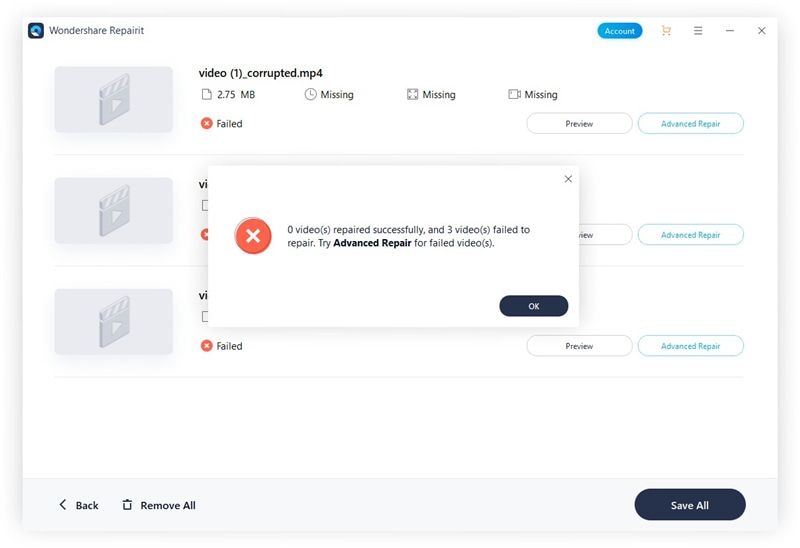
Para realizar una reparación avanzada, es necesario cargar primero un video de muestra en Repairit. Por favor, ten en cuenta que el video de muestra debe ser grabado en el mismo dispositivo y debe ser de formato AVI.

Después de cargar un video de muestra, simplemente, puedes esperar un rato y dejar que Repairit arregle tu video corrupto. Una vez que el proceso de Reparación Avanzada ha sido completado, Repairit te lo hará saber.
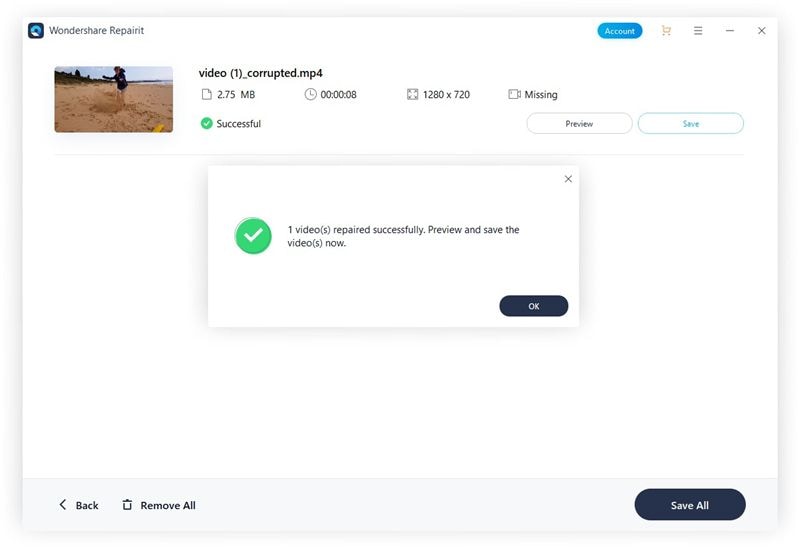
Paso 3: Exportar tu archivo AVI reparado desde Repairit
Por último, después de comprobar los resultados desde la función de vista previa de Repairit, puedes exportar tus videos AVI. Sólo tienes que hacer clic en el botón "Guardar" o "Guardar todo" y seleccionar una ubicación de destino donde se exportarán los archivos AVI reparados.

No sólo para arreglar archivos AVI, sino que también puedes seguir el mismo proceso para reparar videos de varios otros formatos (como MOV, MP4, 3GP, y más) en Repairit.
Método 2: Arreglar los Problemas con los Archivos AVI con VLC Media Player
Aparte de eso, si tienes problemas menores de reproducción con tus archivos AVI, entonces también puedes tomar la ayuda de VLC Media Player para arreglarlo. Por ejemplo, si hay un problema de códec o de compresión con el video AVI, entonces VLC puede ayudarte a renderizarlo actualmente.
Para saber cómo reparar archivos AVI, sólo tienes que iniciar VLC Media Player en tu sistema e ir al Menú > Herramientas > Preferencias.
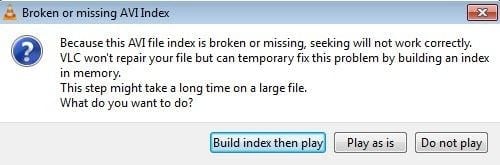
Al iniciarse la nueva ventana dedicada a sus preferencias, puedes ir a la opción "Entrada/Códecs" de la parte superior. Ahora, puedes ir a la opción "Archivo AVI dañado o incompleto" y elegir siempre arreglarlo.
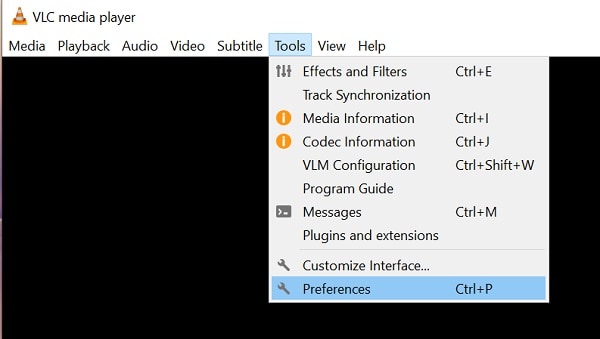
¡Eso es todo! Ahora puedes guardar las preferencias cambiadas en VLC Medi Player y cargar cualquier archivo AVI corrupto en él. La aplicación realizará automáticamente una reparación de AVI y te permitirá ver el video sin ningún problema.
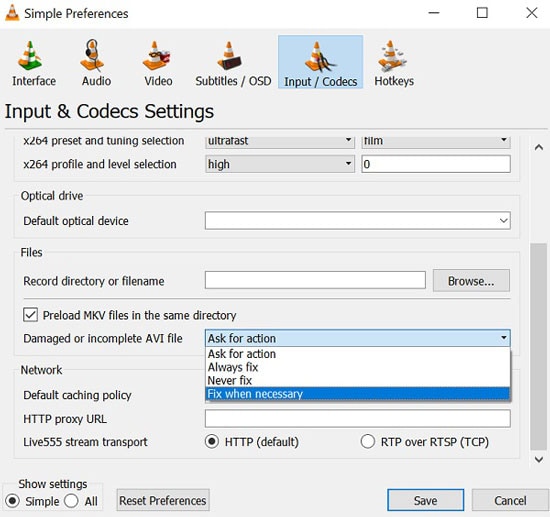
Nota:
Más Artículos Relacionados con los Videos, haz clic en los siguientes enlaces:
1. VLC No Reproduce Archivos MP4 Correctamente Obtén Soluciones de Reparación de VLC.
2. Formas Más Fáciles de Arreglar VLC Sin Problemas de Sonido .
3. ¿Cómo Arreglar la Reproducción Entrecortada de VLC?.
Parte 3: ¿Cómo Abrir un Video AVI en tu PC con Windows?
Como puedes ver, es muy fácil reparar archivos AVI con el uso de las herramientas adecuadas como Wondershare Repairit. Aunque el formato AVI se ha hecho bastante popular, puede que te resulte difícil abrir los archivos en tu PC con Windows. En este caso, puedes aprender qué herramienta debes utilizar para los archivos .AVI en Windows aquí.
- Windows Media Player
Windows Media Player es el reproductor multimedia por defecto de Windows que viene precargado con el sistema operativo. Dado que, el formato AVI ha sido desarrollado por Microsoft, su reproductor multimedia por defecto es totalmente compatible con él. Sólo tienes que arrastrar y soltar cualquier video AVI en Windows Media Player o también puedes crear listas de reproducción de varios videos.
Pros:
Disponible de forma gratuita
Ligero y fácil de usar
Contras:
Características limitadas
No hay soporte para convertir archivos AVI
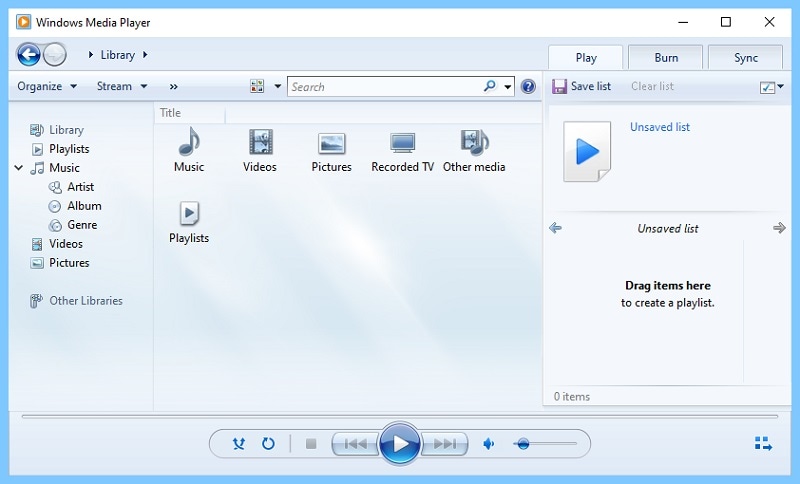
- SM Player
SM Player es un reproductor multimedia disponible gratuitamente para Windows y Linux que admite casi todos los tipos de archivos principales. Por lo tanto, también puedes tomar la ayuda para cargar y reproducir cualquier video AVI. El reproductor multimedia también es compatible con la reproducción en Chromecast, te permitiría gestionar múltiples listas de reproducción y ajustar los formatos de códec para cualquier video también.
Pros:
Disponible de forma gratuita
Soporta los principales formatos de archivo
Contras:
Características limitadas
Su interfaz de usuario no es tan amigable

- Winamp Media Player
Winamp es uno de los reproductores multimedia más antiguos que lleva en activo desde 1997. Este reproductor multimedia multiplataforma es extremadamente fácil de usar y te permite cargar cualquier archivo AVI mediante simples acciones de arrastrar y soltar. Puedes crear instantáneamente listas de reproducción de varios videos e incluso, puedes cambiar el aspecto general de Winamp Media Player.
Pros:
Fácil de usar
Disponible de forma gratuita
Contras:
Un poco anticuado
No hay opciones de conversión de video
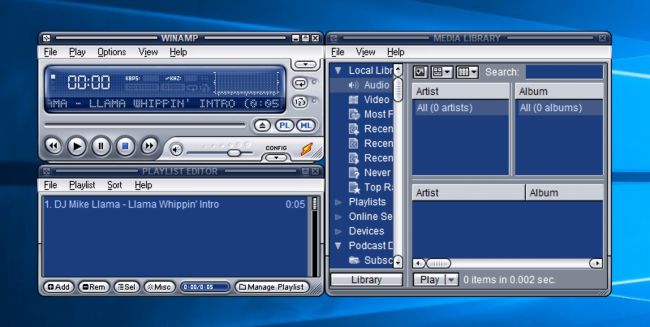
Parte 4: ¿Cómo Abrir Archivos AVI en un Sistema Mac?
Al igual que en Windows, puede que tengas curiosidad por saber qué herramienta debes utilizar para los archivos .AVI en Mac. Aunque el formato AVI ha sido desarrollado por Microsoft, puedes reproducir estos archivos en tu Mac utilizando las siguientes aplicaciones.
- Apple QuickTime Player
Si eres un usuario de Mac, es posible que ya estés familiarizado con QuickTime, que es el reproductor multimedia por defecto en macOS. Como se instalará automáticamente en tu Mac, no tendrás que utilizar ninguna otra herramienta de terceros. Sólo tienes que abrir QuickTime Player en tu Mac, cargar cualquier archivo AVI y empezar a verlo. También puedes ajustar la velocidad de reproducción o utilizar la herramienta para grabar la pantalla de tu Mac.
Pros
Disponible de forma gratuita
Fácil de usar
Contras
No hay opciones de conversión de video
No se pueden reparar automáticamente los archivos AVI
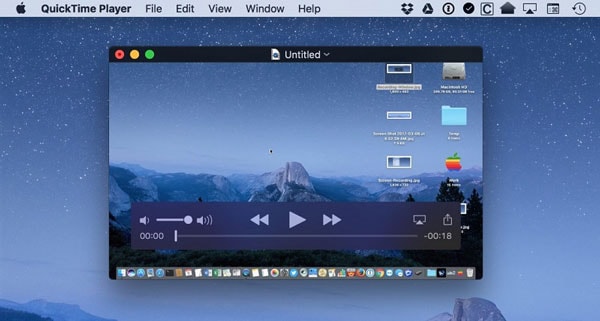
- VLC Media Player
VLC Media Player es, sin duda, uno de los reproductores multimedia más populares y confiables que se pueden utilizar en múltiples plataformas. Con él, puedes ver archivos AVI en tu sistema Mac, Windows o Linux. La aplicación te permitirá crear y gestionar tus listas de reproducción fácilmente. También puedes ajustar el valor del códec de tus videos e, incluso, utilizar VLC para reparar archivos AVI automáticamente.
Pros
Uso gratuito
Soporta todos los formatos multimedia importantes y repara los problemas leves de los archivos AVI
Contras
No hay personalización para su interfaz
Puede ser difícil gestionar la biblioteca
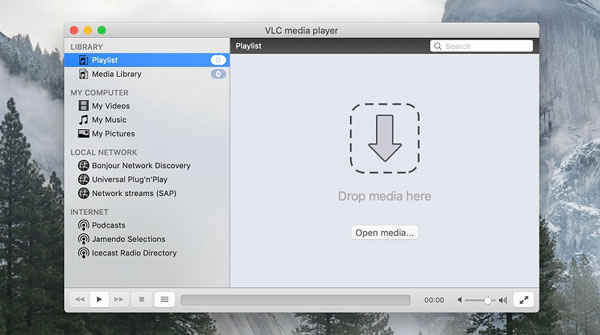
- Elmedia Media Player
Por último, puedes usar la ayuda de Elmedia Player de Eltima para reproducir cualquier archivo AVI en tu Mac. Aparte de AVI, Elmedia Player es compatible con otros numerosos formatos de audio y video que puedes reproducir al instante en él. También es compatible con los principales formatos de códecs y ofrece una interfaz fácil de usar para gestionar tus bibliotecas de video/música.
Pros
Amplia compatibilidad
Fácil de usar
Contras
Sólo su versión básica es gratuita
La mayoría de las funciones avanzadas están reservadas a sus usuarios de pago
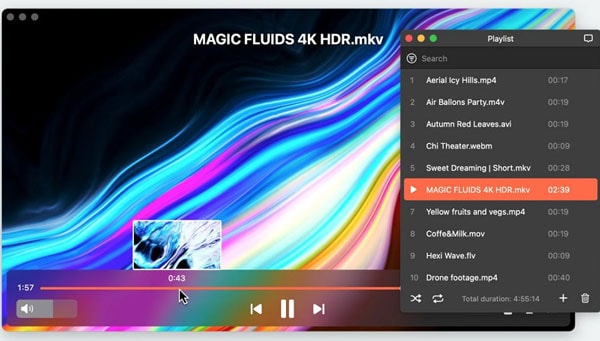
Conclusión
¡Ya está bien, amigos! Estoy seguro de que esta guía te habrá ayudado a saber qué herramienta debe utilizarse para los archivos .AVI.Además de enumerar los reproductores de video compatibles con AVI para los sistemas Windows y Mac, también he incluido varios síntomas para diagnosticar problemas con tus archivos AVI.
Aunque, si quieres aprender a reparar archivos AVI, entonces puedes usar la ayuda de Wondershare Repairit. La aplicación es amigable para los principiantes y puede arreglar todo tipo de problemas con archivos AVI y de video de otros formatos.

